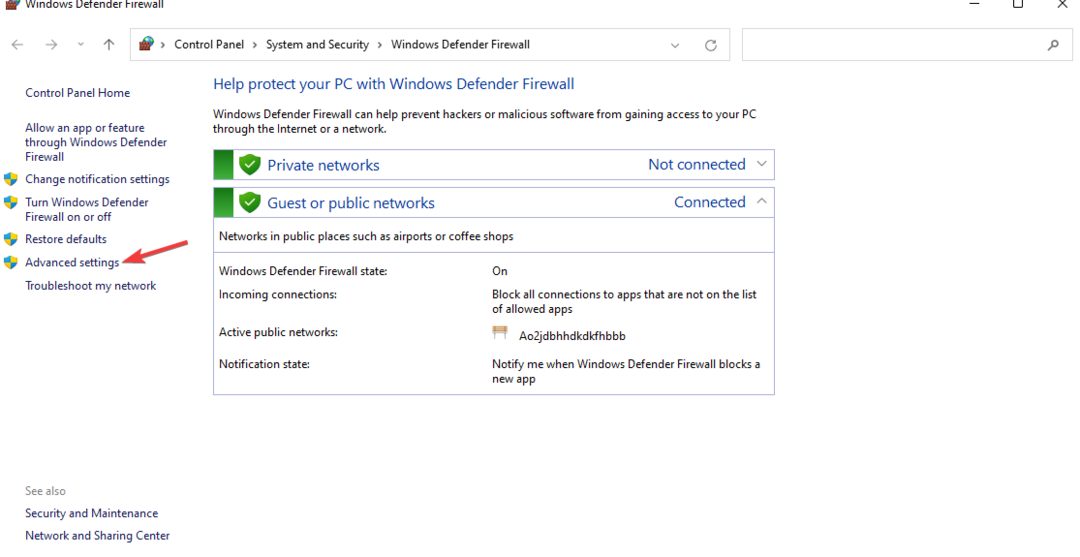Ймовірно, це помилковий результат, тому зв’яжіться зі Steam, щоб підтвердити сеанс
- Valve Anti-Cheat (VAC) — це система захисту від чітів для онлайн-ігор, яка зазвичай використовується в таких іграх, як Counter Strike: Global Offensive (CS: GO).
- Коли ви граєте в багатокористувацьку гру з іншими гравцями, деякі з них можуть використовувати чіти та хаки, щоб випередити всіх.
- Однак такі шахрайства коштують дорого, оскільки якщо їх виявлять, ваш обліковий запис Steam можуть заблокувати.

XВСТАНОВИТИ, НАТИСНУВШИ ЗАВАНТАЖИТИ ФАЙЛ
- Завантажте Fortect і встановіть його на вашому ПК.
- Запустіть процес сканування інструменту щоб знайти пошкоджені файли, які є джерелом вашої проблеми.
- Клацніть правою кнопкою миші Почати ремонт щоб інструмент міг запустити алгоритм виправлення.
- Fortect завантажив 0 читачів цього місяця.
Якщо ви геймер, ви можете оцінити справжню красу гри, окрім графічні налаштування, безперервний ігровий процес займає друге місце. Ну а VAC не може перевірити цілісність даних вашої ігрової сесії повідомлення про помилку під час гри в Steam робить саме це.
Це може бути помилкова тривога, або ви використовуєте чит-коди, і Steam нарешті вас наздогнав. У будь-якому випадку, нижче ми пропонуємо вам різні способи вийти з цієї халепи.
Чому VAC не може перевірити мій ігровий сеанс?
Нерідко геймери шукають різні способи випередити деякі ігри, змінюючи файли гри або використовуючи чіт-коди.
Однак, щоб забезпечити справедливість, Steam тісно співпрацює з VAC або Valve Anti Cheat, щоб стежити за гравцями, які випробовують ці трюки. VAC - це фон античіт програмне забезпечення який стежить за станом ігор та їх гравців.
Якщо вас спіймають у використанні програмного забезпечення, яке може дати вам несправедливу перевагу, ви можете отримати VAC не може перевірити цілісність даних вашої ігрової сесії або, що ще гірше, отримати бан на платформі. Однак це не єдина причина.
Це могло статися через:
- Вас зламали – Якщо гру, у яку ви граєте, було зламано, VAC не зможе перевірити ваш ігровий сеанс, і ви можете отримати сповіщення під час спроби підключитися.
- Застаріла гра – Якщо ваш ігровий клієнт не відповідає найновішим стандартам безпеки, ви можете не мати права грати.
- Модифікація файлів гри – Якщо ви змінили деякі файли у своїй копії гри, які Valve не авторизувала, ви можете отримати VAC не зміг підтвердити ваш ігровий сеанс помилка.
- Вірусна інфекція – Ваш комп’ютер міг бути скомпрометований вірусом або шпигунського програмного забезпечення, через що ваші ігрові сесії позначаються як шахрайські.
- Використання неавторизованого сервера – Steam прямо забороняє використовувати інші сервери, крім деяких гравців використовувати VPN для доступу до заблокованих сайтів або підключитися до інших серверів.
- Хибно позитивний – Програмне забезпечення VAC також може зробити фальшивий позитивний результат. Це програмне забезпечення створене людиною, і іноді воно теж припускається помилок.
- Непідтримувана операційна система – Остання версія VAC підтримує всі сучасні версії Windows, тому, якщо ви бачите це повідомлення, можливо, ви використовуєте непідтримувану платформу.
Як виправити помилку автентифікації VAC?
Спершу спробуйте наступні основні перевірки:
- Переконайтеся, що ви ні заборонено VAC.
- Вийдіть і увійдіть знову.
- Вимкніть усі непотрібні фонові процеси і програми.
- Спробуйте перезапустити клієнт Steam, завершивши процес у диспетчері завдань, а потім запустивши програму.
- Переконайтеся, що ви використовуєте оновлені версії свого клієнта Steam і гри.
- Запустіть оновлення Windows.
- Перевірте, чи є ви запустіть Steam від імені адміністратора.
- Переконайтеся, що Steam є в білому списку вашого брандмауера або антивірусної програми.
- Видаліть будь-які програми або розширення, які ви, можливо, встановили, щоб допомогти вам обдурити в грі.
- Спробуй запуск Steam в автономному режимі але будьте обережні, не всі ігри можна грати в цьому режимі.
- Перезавантажте ПК.
1. Тимчасово вимкніть антивірус
- Вдарити Меню Пуск значок, вид Безпека Windows у рядку пошуку та натисніть ВІДЧИНЕНО.

- Натисніть на Брандмауер і захист мережі, потім виберіть Публічна мережа.

- Знайдіть Брандмауер Microsoft Defender і перемкніть кнопку вимкнення.

2. Вимкнути VPN
- Натисніть вікна і виберіть Налаштування.

- Далі виберіть Мережа та Інтернет і натисніть на VPN у меню з правої сторони.

- Виберіть VPN-з’єднання, яке потрібно вимкнути, натисніть спадне меню та виберіть видалити.

3. Сканувати на віруси
- Натисніть вікна ключ, пошук Безпека Windows, і натисніть ВІДЧИНЕНО.

- Виберіть Захист від вірусів і загроз.

- Далі натисніть Швидке сканування під Актуальні загрози.

- Якщо ви не знайшли жодних загроз, перейдіть до повної перевірки, натиснувши на Параметри сканування трохи нижче Швидке сканування.

- Натисніть на Повне сканування, потім Сканувати зараз щоб виконати глибоке сканування вашого ПК.

- Дочекайтеся завершення процесу та перезапустіть систему.
Іноді Захисник Windows не виявляє та не видаляє всі цифрові загрози, і для цього ми пропонуємо спробувати надійне антивірусне рішення.
ESET Internet Security, наприклад, має високі показники виявлення загроз і передову антивірусну технологію який допоможе вам видалити будь-які сліди кіберзагроз і запобігти їхньому впливу на систему вашого ПК у майбутнє.
⇒Отримайте ESET Internet Security
4. Перевірте цілісність файлів гри
- Вдарити вікна ключ, вид пар, а потім відкрийте настільний клієнт.

- Натисніть на Бібліотека.

- Клацніть правою кнопкою миші проблемну гру та виберіть Властивості.

- Під Властивості, натисніть на Локальні файливкладка.

- Тут натисніть Перевірте цілісність файлів гри.
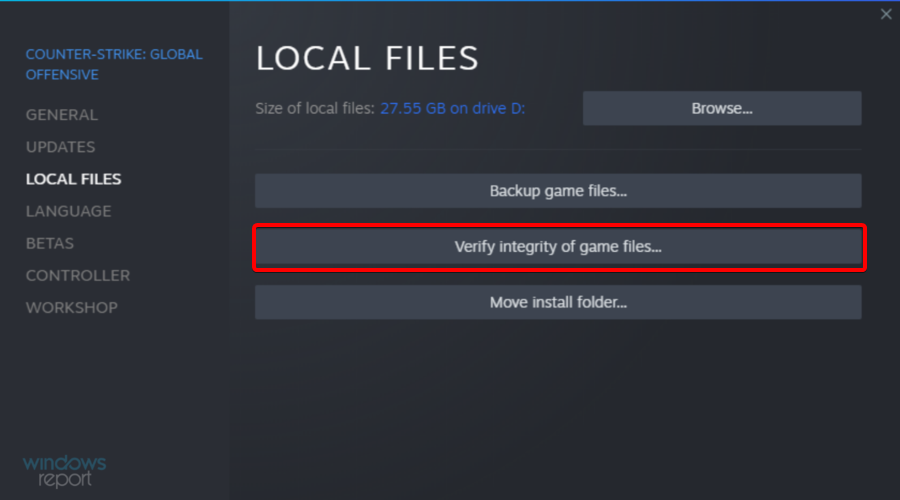
CS: GO, здається, гра, яка переживає VAC не зміг підтвердити ваш ігровий сеанс проблема, тому переконайтеся, що ви завантажили його зі Steam.
- Discord не надсилає код підтвердження? Отримайте це за 5 кроків
- Як змінити тег гравця Xbox
5. Відновіть папку Steam Library
- Вдарити вікна ключ, вид пар, а потім відкрийте перший результат.

- У верхньому лівому куті вікна натисніть пар.
- Йти до Налаштування.

- Тепер натисніть на Завантаження вкладка.

- На правій панелі натисніть на парПапка бібліотеки.

- Клацніть правою кнопкою миші папку, яка видає помилку, і виберіть Ремонт папки.

- Steam запустить засіб усунення несправностей і вирішить будь-яку проблему з папкою.
Якщо нічого не працює, можливо, вам доведеться перевстановити проблемні ігри та перевірити, чи помилка не зникає. Тим не менш, існує безліч нестандартних рішень, які, як стверджують деякі користувачі, допомогли вирішити проблему VAC не зміг підтвердити ваш ігровий сеанс проблема.
Наприклад, кілька користувачів кажуть, що зміна фотографій профілю та імен користувачів вирішила цю проблему. Незважаючи на те, що між ними немає ніякого зв’язку, спробувати це не завадить, особливо якщо все вищевикладене виявилося марним.
Якщо ви не авантюрист, ви можете зверніться до служби підтримки Steam і поясніть свою проблему.
Поки ви ще тут, перевірте, що робити коли Steam не розпізнає встановлену гру.
На цьому ми підійшли до кінця цієї статті, але ми хочемо почути будь-які інші рішення, які, можливо, спрацювали для вас, тому будьте інтерактивними в розділі коментарів.
Все ще виникають проблеми?
СПОНСОРОВАНО
Якщо наведені вище пропозиції не допомогли вирішити вашу проблему, ваш комп’ютер може мати серйозніші проблеми з Windows. Ми пропонуємо вибрати комплексне рішення, наприклад Фортект для ефективного вирішення проблем. Після встановлення просто натисніть Переглянути та виправити кнопку, а потім натисніть Почати ремонт.